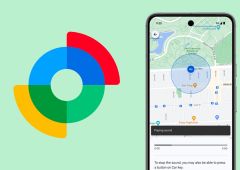Comment partager la connexion internet de votre smartphone (Android ou iPhone)
Faire un partage de connexion internet à partir d'un smartphone Android ou iPhone est pratique. Cela vous permet d'utiliser votre forfait mobile en WiFi sur votre tablette ou votre ordinateur. C'est en réalité très simple à faire, mais pas forcément évident pour les novices.

Option bien pratique sur Android et sur iPhone, le partage de connexion permet de transformer votre smartphone en un point d'accès WiFi. Votre ordinateur, tablette ou n'importe quel autre appareil pourra ainsi utiliser le forfait mobile pour se connecter à internet sous réserve d'avoir une enveloppe data suffisante. Voici donc comment configurer un partage de connexion internet de votre smartphone vers un autre appareil en un tournemain.
Le partage de connexion : comment ça marche ?
Android et iOS permettent de facilement transformer votre smartphone en routeur WiFi, Bluetooth et USB. On peut alors utiliser les données mobiles 5G / 4G comme connexion internet et faire un partage avec d'autres appareils. WiFi, Bluetooth, USB… chaque mode de connexion a ses particularités, avantages et inconvénients qu'il convient de prendre en compte en fonction des situations.
Lors d'un partage de connexion par WiFi, votre smartphone crée un réseau sans fil ad hoc pour lequel vous pouvez choisir le nom et le mot de passe. Les autres périphériques s'y connectent comme à n'importe quel autre routeur sans fil. L'avantage de ce mode de connexion, c'est sa simplicité. Son inconvénient, c'est que vous n'aurez pas un contrôle poussé sur qui peut s'y connecter (filtrage MAC par exemple). Il faut donc définir un mot de passe fort pour éviter une éventuelle surconsommation de données.
Le partage de connexion par Bluetooth s'appuie sur les spécificités de cette technologie. La portée du signal Bluetooth est relativement courte ce qui limite les risques de connexions indésirables. Pour se connecter à votre réseau Bluetooth, il faut également appairer les appareils. En général, il n'est possible de connecter en Bluetooth qu'un seul appareil.
Le partage de connexion par USB change le comportement du port USB de votre smartphone. Ainsi, lorsque vous connectez votre smartphone à votre ordinateur, celui-ci détecte une nouvelle carte réseau et installe des drivers – en tout cas lors de la première connexion.
Une fois la configuration effectuée, la connexion peut s'établir. Cette méthode est la plus sécurisée, car il est impossible de se connecter en USB à votre insu – et le fait qu'il n'y ait pas de réseau sans fil limite les risques de piratage.
Comment faire un partage de connexion sur Android ?
Pour cela, vérifiez au préalable que les données sont activées et que le WiFi est désactivé. Ensuite, le processus peut légèrement varier selon la marque de smartphone que vous utilisez. Mais vous devriez facilement retrouver les bonnes options.
- Allez dans Paramètres
- Rendez-vous ensuite dans Connexions >Point d'accès mobile (l'intitulé peut varier selon la surcouche Android)
- Si vous n'arrivez pas à localiser l'option, utilisez simplement la barre de recherche depuis les Paramètres. Insérez les mots-clés Points d'accès ou Partage de connexion.
La suite dépend du mode de partage que vous souhaitez utiliser : WiFi, Bluetooth ou USB. Le partage en WiFi est l'option la plus simple à mettre en place et la plus facile à utiliser.
WiFi
- Touchez Point d'accès Mobile
- Si c'est la première fois que vous faite le partage, il faudra Configurer le point d'accès Wi-Fi pour choisir le nom du point d'accès, son mot de passe et l'option de sécurité
Note : même si l'interface le permet, il est fortement déconseillé de choisir Aucune / ouvert pour la sécurité de la clé. Comme à votre domicile, optez pour quelque chose d'à peu près sécurisé comme WPA2. Et un mot de passe suffisamment complexe, surtout dans les lieux publics.
- Activez le Point d'accès WiFi
Une fois le partage de connexion configuré, vous n'aurez plus besoin de rentrer dans les paramètres pour activer le point d'accès mobile. Il est possible de le faire depuis la barre d'état (faites glisser la barre de notifications vers le bas avec deux doigts). Appuyez ensuite long sur l'icône “Point d'accès” ou “Partage de connexion”.
Bluetooth ou USB
L'activation se fait dans le même menu de Partage (Paramètres > Connexions >Point d'accès mobile / Partage de connexion). Activez donc l'option que vous souhaitez. Notez qu'il faut que votre smartphone soit branché pour pouvoir activer le parage USB. Si vous êtes sous Windows, le PC reconnaitra automatiquement le smartphone comme modem.
NB : il n'est pas possible de partager la connexion Internet en USB depuis Android vers un Mac.
Partager la connexion Internet depuis un iPhone
Sur iPhone, le partage de connexion est encore plus simple. iOS créé par défaut un nom de point d'accès qui se présente comme suit : “iPhone de [nom de votre appareil]”. Pour une première configuration, il vous suffira simplement de définir un mot de passe et une sécurité.
- Pour commencer, désactivez le WiFi sur votre iPhone et activez les données mobiles.
- Allez dans Réglages > Partage de connexion
- Appuyez sur Mot de passe WiFi pour changer la clé de sécurité du point d'accès.
- Activez ensuite l'option Autoriser d'autres utilisateurs
- Sur cette même page, vous trouverez les indications pour vous connecter en Bluetooth ou USB.
Si vous le souhaitez, activez aussi l'option Maximisez la compatibilité. Elle permet de désactiver le WiFi 5 GHz pour une meilleure couverture et une meilleure compatibilité avec les appareils ne supportant que la connexion 2,4 GHz. Mais les débits théoriques maximaux sont moins importants. Dans la majorité des cas, vous n'aurez pas besoin d'activer cette option.
Enfin, une fois le partage de connexion configuré, vous n'aurez pas besoin d'accéder à chaque fois aux réglages. Il suffira d'activer le “Partage de connexion” depuis le centre de contrôle.
Partage de connexion : comment limiter l'impact sur l'autonomie ?
Partager sa connexion internet depuis un smartphone consomme beaucoup de batteries. Certains smartphones peuvent limiter cela en désactivant automatiquement le point d'accès lorsqu’aucun appareil n'y est connecté.
Dans les autres cas, pour garder un peu d'autonomie, branchez le smartphone pendant que vous utilisez le partage de connexion. Que ce soit sur secteur, sur batterie externe ou via votre ordinateur. Et n'oubliez pas de désactiver manuellement le partage lorsqu'il n'est plus nécessaire.